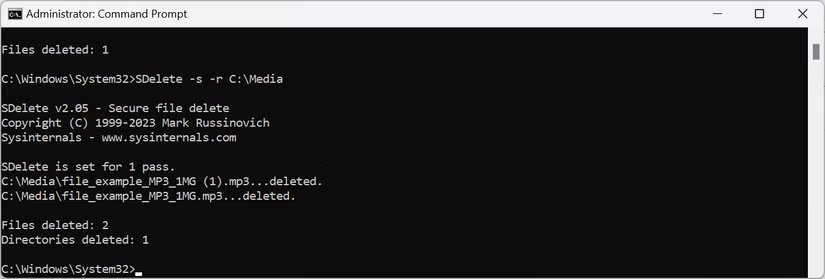SDelete là gì?
Khi bạn xóa một tệp, hệ thống chỉ đánh dấu không gian lưu trữ của tệp đó là "chưa sử dụng", trong khi nội dung vẫn tồn tại trên ổ đĩa. Điều này cho phép các công cụ khôi phục dữ liệu truy xuất lại thông tin nếu vùng lưu trữ chưa bị ghi đè.

SDelete được thiết kế để ngăn chặn khả năng khôi phục này. Công cụ không chỉ xóa các tệp hiện tại mà còn xóa triệt để dữ liệu còn sót lại trong các phần không được cấp phát của ổ đĩa. Với tiêu chuẩn xóa dữ liệu DOD 5220.22-M do Bộ Quốc phòng Hoa Kỳ đề xuất, SDelete đảm bảo việc xóa dữ liệu bằng cách ghi đè nhiều lần lên các cụm đĩa lưu trữ (disk clusters).
Hướng dẫn cài đặt SDelete
Để cài đặt, trước tiên hãy truy cập vào trang Microsoft Sysinternals. Tải xuống tệp nén SDelete bằng cách nhấp vào "Download SDelete". Sau khi tải về, nhấp chuột phải vào tệp, chọn "Extract All", chọn thư mục đích và nhấn "Extract" để giải nén.

Vì SDelete là một tiện ích dòng lệnh, nên nó không có giao diện đồ họa như các ứng dụng thông thường. Để cấu hình, hãy di chuyển thư mục đã giải nén vào C:\Program Files. Tiếp theo, thực hiện các bước sau:
1. Nhấn Start, tìm kiếm view advanced system settings, và mở tùy chọn phù hợp.
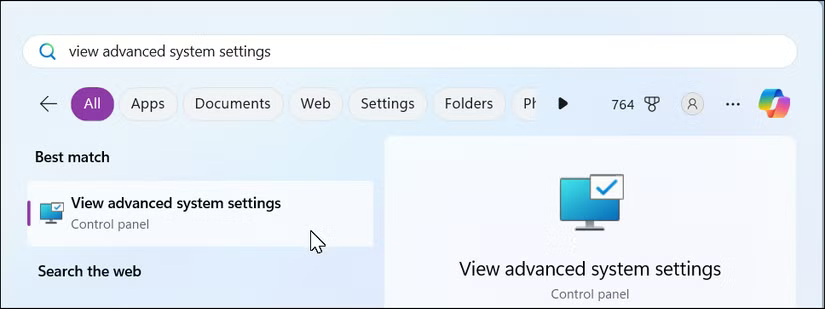
2. Trong cửa sổ mới, chọn Environment Variables.
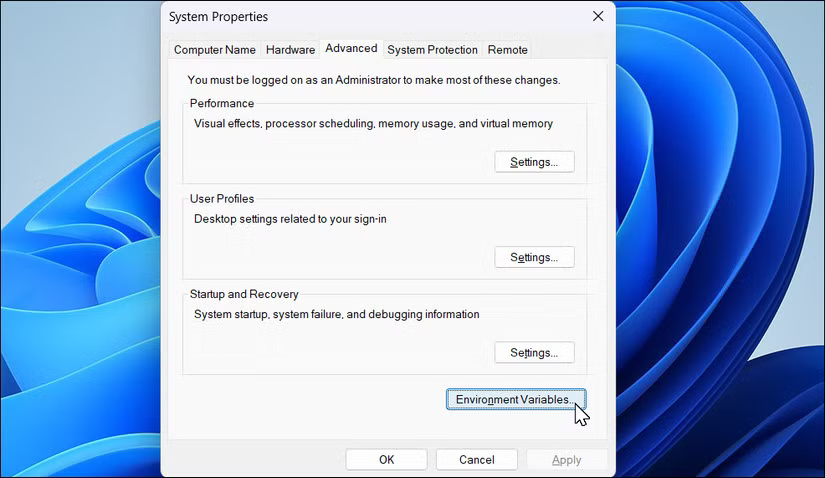
3. Tại mục System variables, tìm dòng Path và nhấp vào Edit.
4. Nhấn New để thêm đường dẫn mới, sau đó chọn Browse. Điều hướng đến C:\Program Files và chọn thư mục chứa SDelete.

5. Nhấp OK để lưu thay đổi trên tất cả các cửa sổ đang mở.
Khi đã hoàn tất cấu hình, bạn có thể khởi chạy SDelete và trải nghiệm cách công cụ hoạt động.
1. Mở Start, tìm kiếm từ khóa cmd, nhấp chuột phải vào Command Prompt và chọn Run as Administrator để chạy với quyền quản trị.

2. Trong cửa sổ Command Prompt, gõ lệnh SDelete rồi nhấn Enter để khởi động công cụ. Khi sử dụng lần đầu, hộp thoại SDelete License Agreement sẽ xuất hiện. Nhấp vào Agree để chấp nhận điều khoản và đóng hộp thoại.

Hướng dẫn sử dụng SDelete để xóa tệp vĩnh viễn
Trước khi sử dụng, bạn hãy nhớ sao lưu dữ liệu quan trọng để tránh những mất mát không mong muốn. Đồng thời, bạn nên thử nghiệm SDelete trên một máy ảo trước khi áp dụng trên hệ thống chính. Nếu chưa thiết lập máy ảo, bạn có thể dễ dàng tạo một máy ảo trên PC Windows để kiểm tra.
Đầu tiên, bạn mở Command Prompt với quyền quản trị. Trong cửa sổ Command Prompt, gõ lệnh SDelete và nhấn Enter để chạy công cụ. Lúc này, công cụ sẽ hiển thị danh sách các tham số và tùy chọn bạn có thể sử dụng để xóa tệp một cách an toàn hoặc giải phóng dung lượng ổ đĩa.
Ví dụ, nếu bạn muốn xóa an toàn một tệp MP3 nằm trong thư mục C:\Media, hãy mở File Explorer, tìm tệp MP3 muốn xóa, nhấp chuột phải vào tệp và chọn Copy as Path để sao chép đường dẫn đầy đủ của tệp. Sau đó, sử dụng lệnh thích hợp trong SDelete để hoàn tất việc xóa.
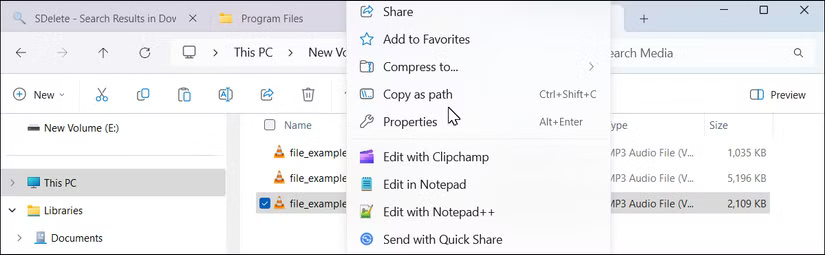
Trong Command Prompt, nhập lệnh SDelete kèm theo đường dẫn đầy đủ đến tệp cần xóa. Ví dụ:
SDelete C:\Media\OneMP3.mp3
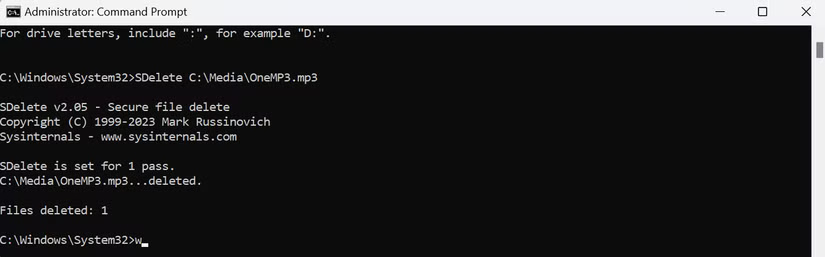
Nhấn Enter để thực hiện. Nếu lệnh được thực thi thành công, bạn sẽ thấy thông báo:
Files deleted: 1
Tiếp theo, nếu bạn muốn xóa thư mục Media trong **C:**, cần đảm bảo rằng tất cả các thư mục con và các tệp có thuộc tính chỉ đọc cũng được xử lý. Để làm điều này, sử dụng các tham số -s (để bao gồm thư mục con) và -r (để loại bỏ thuộc tính chỉ đọc) cùng với lệnh SDelete.
Ví dụ, lệnh sẽ như sau:
SDelete -s -r C:\Media
Sau khi lệnh được thực hiện, công cụ sẽ hiển thị số lượng tệp và thư mục đã bị xóa hoàn toàn.